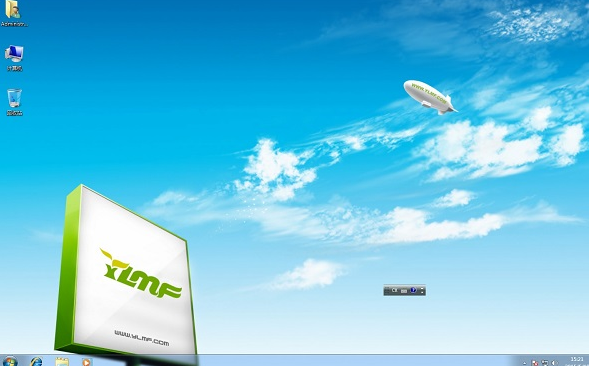雨林木风win7想必很多朋友都听说过,说不定现在正用着它的产品。雨林木风win7 64位又是众多产品中的翘楚,在用户中的评价很高。下面我们就来讲讲怎样进行雨林win7安装系统的。大家快来学习一下吧。
1、 解压下载的Win7系统镜像。

2、 现在我们打开文件夹,找到里面的“硬盘安装”程序,点击即可安装。
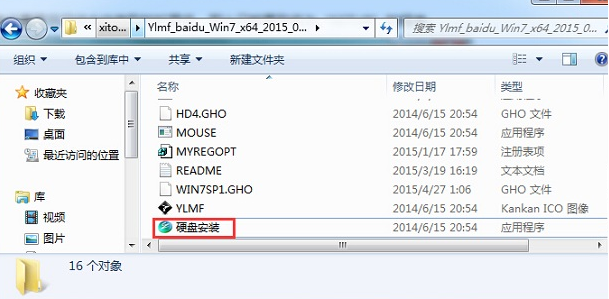
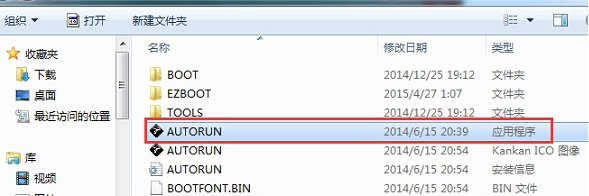
3、 点击后出现一个“OneKey Ghost”窗口,查看GHO WIM ISO映像路径是否正确,一般在该窗口打开的过程中,会自动识别对应的GHO镜像文件,或者可以通过“打开”按钮来更改要安装的镜像文件——选择系统要存放的磁盘。接着确认下要安装(还原)雨林木风win7 64位系统的位置,点击确定。
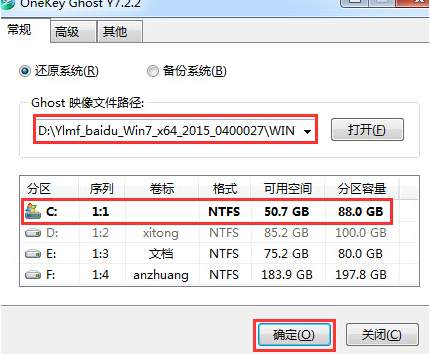
4、 确保c盘无重要文件之后,选择“是”.
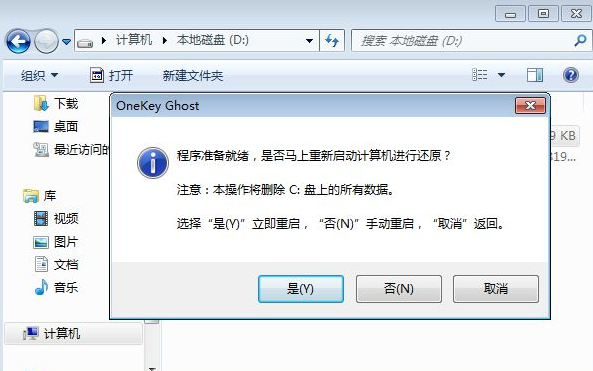
5、 重启后进入的是系统还原。
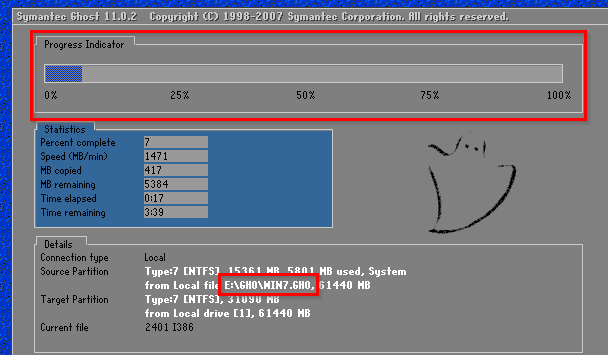
6、 系统就会自动进入全自动安装。

7、等待进入系统桌面就表示我们的雨林风木win7系统安装好啦!